|
Possiamo cominciare
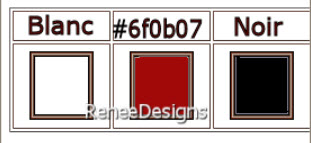
1. Apri
l'immagine
‘’Fond-Help-Halloween-2022’’-
Con un doppio clic nella tavolozza dei livelli,
trasformala in livello Raster 1
2. Effetti>Plugin>Simple>Pizza
Slice Mirror
3.
Effetti>Effetti tecniche di disegno>Pennellate - colore
#dbbfbb
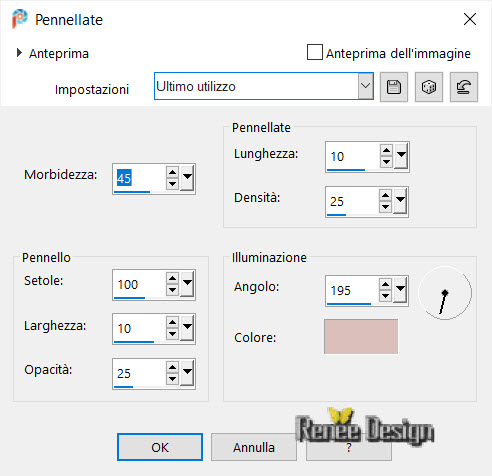
4.
Effetti>Plugin>oppure in I.C.NET Software >Filter
Unlimited 2.0>&<Background
Designers IV>-@Night Shadow
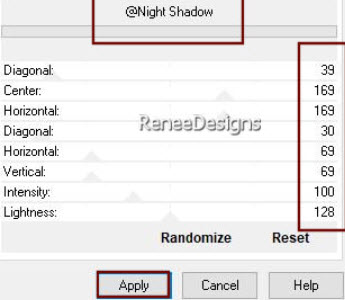
5.
Livelli>Duplica
6. Effetti>Plugin>oppure
in I.C.NET Software >Filter Unlimited 2.0> Kiwis
Oelfilter>3,5 Promille per default
7. Tavolozza dei livelli - cambia la modalità di
miscelatura di questo livello in Luce diffusa -
diminuisci l'opacità a 77
- Attiva il livello Raster 1
8. Livelli>Duplica (rinomina questo livello in Copia di
Raster 1 bis)
9. Livelli>Disponi>Porta in alto
10. Effetti>Plugin>Medhi>Sorting Tiles
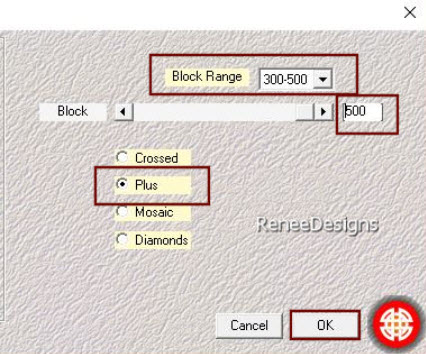
11. Effetti>Plugin>Medhi>Sorting
Tiles
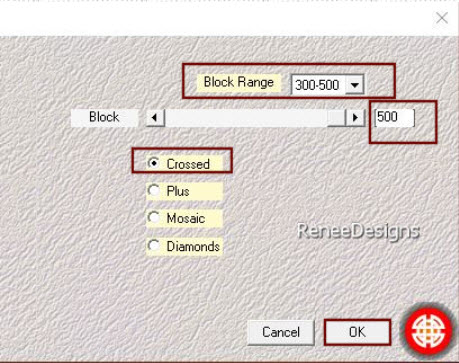
12.
Selezioni>Carica/salva selezione>Carica
selezione da disco - Cerca e carica la selezione
"Help-Halloween-2022-1"
13. Effetti>Plugin>Carolaine
&Sensibilty- CS-LDots
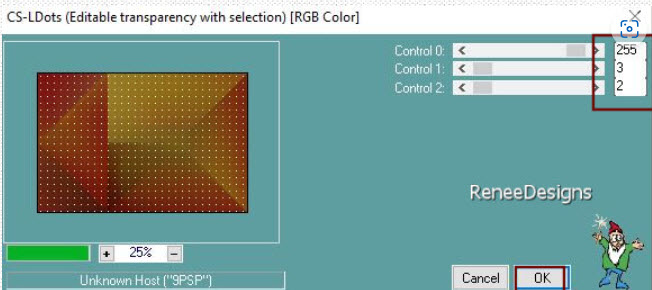
MANTIENI
SELEZIONATO
14.
Effetti>Effetti immagine>Motivo Unico
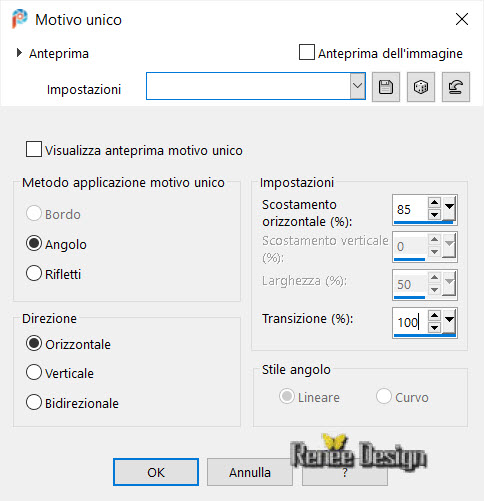

- Ripeti
questo effetto - stessi parametri
15.
Immagine>Ridimensiona a 85% - "Ridimensiona tutti i
livelli" non spuntato
16.
Effetti>Effetti di riflesso>Specchio rotante
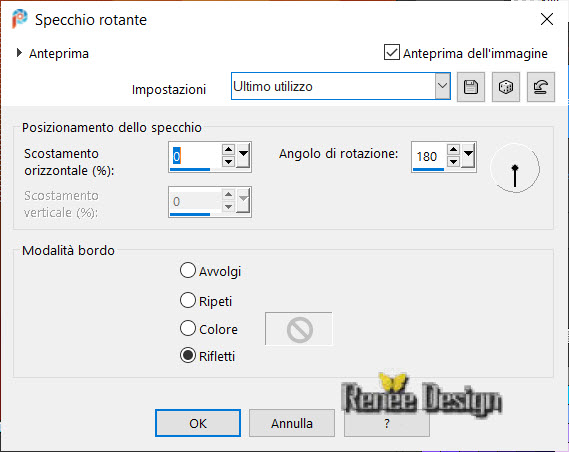
17. Effetti>Plugin>oppure
in I.C.NET Software >Filter Unlimited 2.0> [AFS
IMPORT]- sqborder
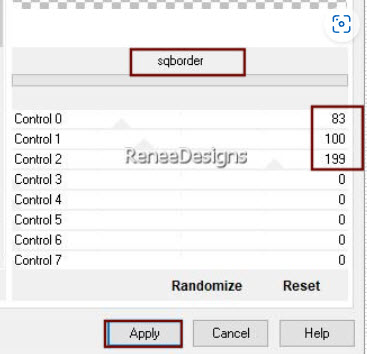
18. Effetti>Plugin>MuRa's Meister>Perspective Tilling
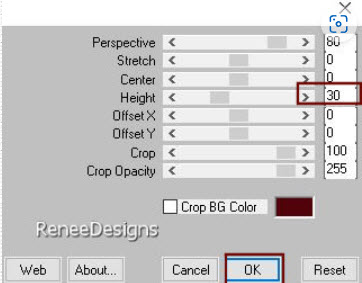
19.
Selezioni>Carica/salva
selezione>Carica selezione da disco - Cerca e carica la
selezione "Help-Halloween-2022-2"
20.
Selezioni>Innalza selezione a livello
21. Effetti>Plugin>oppure
in I.C.NET Software >Filter Unlimited 2.0> [AFS
IMPORT]- win_071 per default
22. Effetti>Effetti 3D<Sfalsa ombra 0/0/65/24 in nero

- Tavolozza dei livelli - posizionati sul livello
sottostante (Copia di Raster 1 bis)
23.
Selezioni>Carica/salva selezione>Carica selezione da
disco - Cerca e carica la selezione
"Help-Halloween-2022-3"
CANCELLA
 5 volte
5 volte

- Tavolozza
dei livelli - posizionati sul penultimo livello (Copia
di Raster 1)
24. Effetti>Plugin>Flaming
Pear>Ornament
- Ripeti
questo effetto
25. Effetti>Plugin>Xero>Cubism
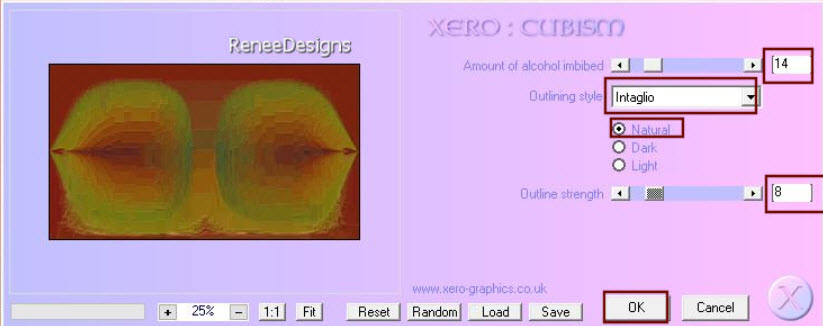
26.
Effetti>Effetti bordo>Aumenta
- Tavolozza
dei livelli - posizionati in alto
27. Apri il
tube
‘’Help-Halloween-2022-Image1’’
- Modifica>Copia - torna al tuo
lavoro ed incolla come nuovo livello
28.
Attiva lo strumento
 ed
imposta i seguenti valori di posizionamento: ed
imposta i seguenti valori di posizionamento:
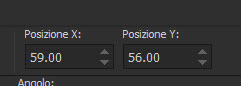 59/56
59/56
Premi "M" per disattivare la
funzione
29. Effetti>Plugin>Xero>Clarity
per default
30. Apri il tube
‘’ A.Devil-tube’’
- Modifica>Copia -
torna al tuo lavoro ed incolla come nuovo livello
31. Attiva lo
strumento  ed imposta i seguenti valori di posizionamento:
ed imposta i seguenti valori di posizionamento:
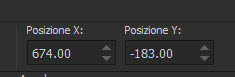 674/-183
674/-183
32. Tavolozza dei livelli -
cambia la modalità di miscelatura di questo livello in
Luminanza - diminuisci l'opacità a 85
33. Attiva lo strumento
Selezione>selezione personalizzata - resta sul livello
del tube

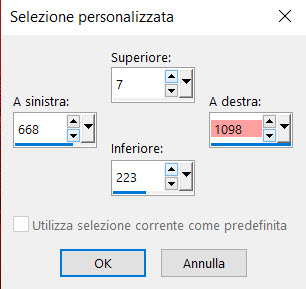
34. Effetti>Plugin>Photo Effex>Scanlines
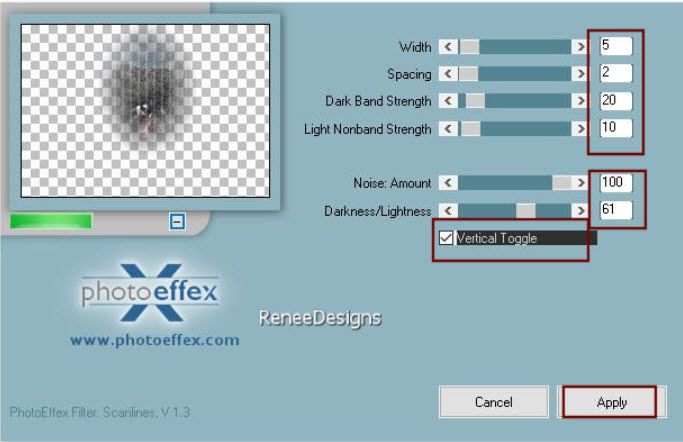

35. Apri il tube
’’ Halloween-2022-Image 2’’
- Modifica>Copia - torna al tuo
lavoro ed incolla come nuovo livello 1 o più fantasmi e
posizionali a tuo gusto
PER IL MOMENTO METTI DA PARTE QUESTO LAVORO
- Apri la cartella "Affiche"
37. Apri
‘’ Affiche-Halloween2022’’, lavoreremo su di esso
- Sul livello Raster 2 di questo tube:
38. Effetti>Effetti 3D>Sfalsa ombra 0/0/75/32 in nero
39. Apri il tube "femme-Halloween" o una a tua scelta
- Modifica>Copia - torna al tuo
lavoro ed incolla come nuovo livello
Non spostarlo
40. Livelli>Carica>salva
maschera>Carica maschera da disco "20/20"
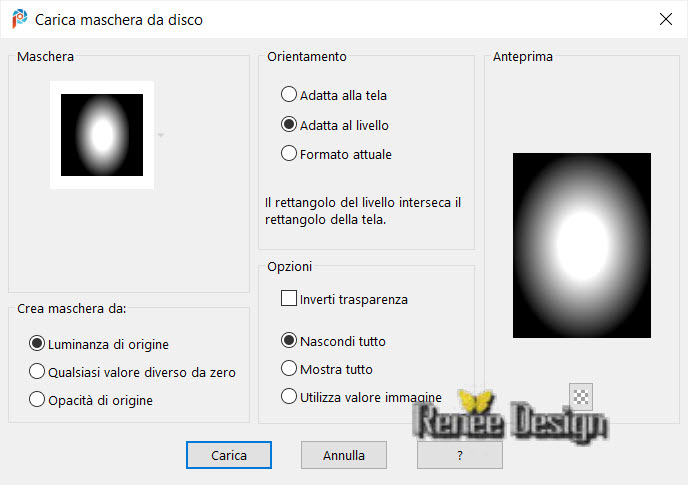
- Livelli>Unisci gruppo
41. Apri il tube
’’Affiche-Demi-Visage’’
- Modifica>Copia - torna al tuo
lavoro ed incolla come nuovo livello
- Io ho posizionato così :
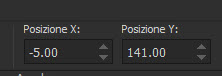 -5/141
-5/141
42. Attiva lo strumento
Selezione>Rettangolo - sfumatura a 5 e traccia così:

CANCELLA


43. Apri il tube
’’ Affiche-arbres’’
- Modifica>Copia - torna al tuo lavoro ed incolla come
nuovo livello
- Posiziona in basso
44. Effetti>Effetti 3D<Sfalsa ombra 0/0/75/32 in bianco
45. Apri il tube
‘’Affiche-Lune’’
-
Modifica>Copia - torna al tuo lavoro ed incolla come
nuovo livello
- Posiziona in alto
46.
Livelli>Nuovo livello raster
47.
Selezioni>Carica/salva selezione>Carica selezione da
disco - Cerca e carica la selezione
"Help-Halloween-2022-4"
48. Attiva lo
strumento Riempimento (f) e riempi la selezione con il
colore n.ro 2
49. Effetti>Plugin>Alien Skin>Eye
Candy 5>Impact>Glass
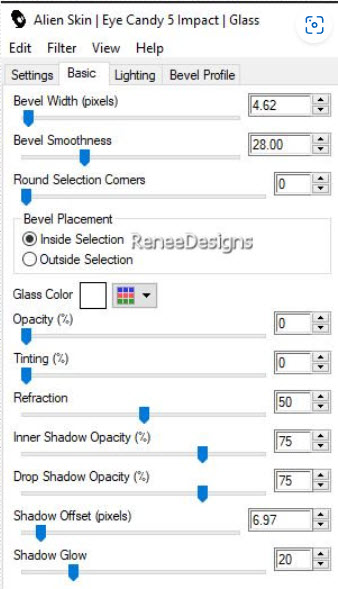

50. Effetti>Effetti 3D>Sfalsa
ombra 0/0/75/32 in bianco
51.
Livelli>Nuovo livello raster
52.
Selezioni>Carica/salva selezione>Carica selezione da
disco - Cerca e carica la selezione
"Help-Halloween-2022-5"
53. Attiva lo
strumento Riempimento (f) e riempi la selezione con il
bianco

54.
Livelli>Nuovo livello raster
55.
Selezioni>Carica/salva selezione>Carica selezione da
disco - Cerca e carica la selezione
"Help-Halloween-2022-6"
56. Attiva lo
strumento Riempimento (f) e riempi la selezione con il
bianco (2 clics)

57. Apri il tube
‘’ Affiche-sang’’
- Modifica>Copia - torna al tuo lavoro ed incolla come
nuovo livello
- Posiziona correttamente la goccia di sangue sotto
l'occhio
58. Livelli>Disponi>Sposta giù
Tutto è ben posizionato
59.
Immagine>Aggiungi bordatura - 2 pixels
- nero
60.
Immagine>Aggiungi bordatura - 10
pixels - in bianco
61. Effetti>Plugin>Xero>Clarity
per default
MODIFICA>COPIA
- Attiva il lavoro che
avevamo messo da parte
- Selezione>selezione
personalizzata
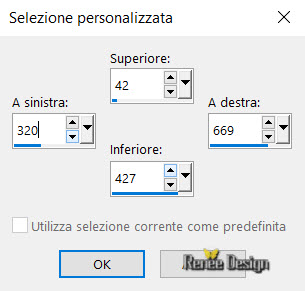
63. Livelli>Nuovo livello raster
64. Effetti>Effetti 3D>Sfalsa
ombra 0/0/100/100 in nero
65. Effetti>Plugin>Alien Skin>Eye
Candy 5>Impact>Glass - settaggi memorizzati
66. Selezioni>Modifica>Contrai
di 12 pixels
67. Modifica>Incolla nella
selezione l'immagine in memoria

68. Apri il tube
’’ Help-Halloween-2022-Image3’’
- Modifica>Copia - torna al tuo
lavoro ed incolla come nuovo livello
Posiziona sul quadro, in alto
69. Con il font allegato - taglia
72 - scrivi in bianco il testo "Halloween
e " Help’’
70. Effetti>Effetti 3D>Sfalsa ombra 1/1/100/1 in nero
- Posiziona a tuo gusto questi 2 testi
71. Apri il tube
'' Help-Halloween-2022-Image5''
- Modifica>Copia - torna al tuo
lavoro ed incolla come nuovo livello e posiziona a tuo
gusto
- Decora il tuo lavoro con dei
tubes a tua scelta
72.
Immagine>Aggiungi
bordatura - 1 pixel - nero
-
Immagine>Aggiungi bordatura - 10 pixels
- colore n.ro 2
- Immagine>Aggiungi bordatura -
1 pixel -
nero
- Immagine>Aggiungi bordatura -
10 pixels
in bianco
-
Immagine>Aggiungi bordatura - 45
pixels - nero
73. Apri il tube
‘’Bordure-Halloween’
- Modifica>Copia - torna al tuo lavoro ed incolla come
nuovo livello
- Posiziona correttamente
74. Incolla il mio watermark
75. Livelli>Unisci visibile
76. Immagine>Ridimensiona a 1005 pixels di larghezza
Il
tutorial è terminato
Spero abbiate gradito eseguirlo
Grazie
Renée
Scritto il 11 settembre 2022
pubblicato
nel 2022
*
Ogni somiglianza con una lezione esistente è una pura
coincidenza
*
Non dimenticate di ringraziare i tubeurs e le
traduttrici che lavorano con e per noi.
Grazie
|